Brána firewall systému Windows může soubory označit a znepřístupnit je
- Počítač ukládá zpracovaná data jako soubory, aby je v případě potřeby zpřístupnil.
- Poškozený soubor může způsobit chybu 0x800710fe, která způsobí nedostupnost souboru.
- Spuštění skenování SFC a DISM vašeho zařízení by mělo pomoci při odstraňování problémů.
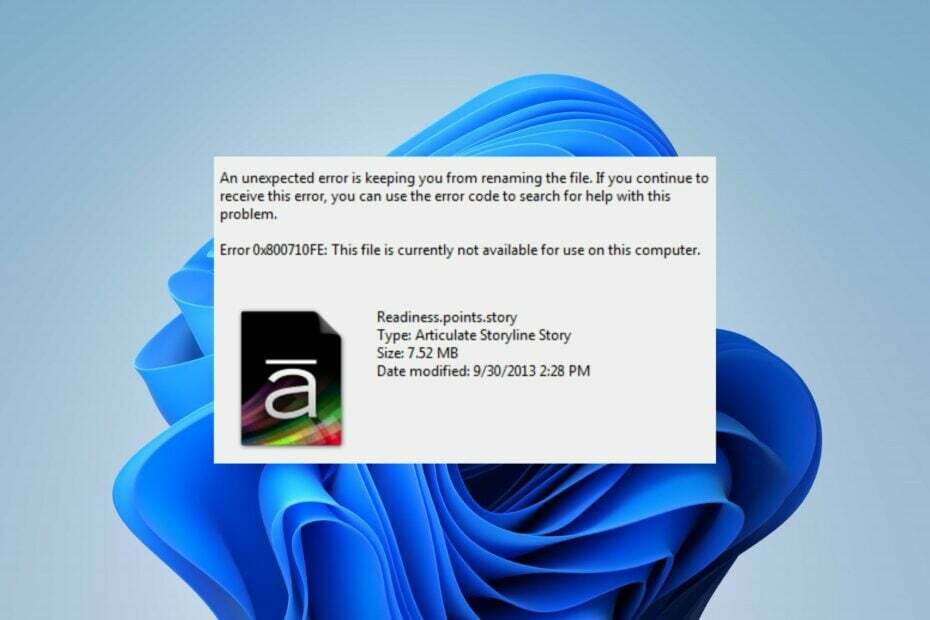
XINSTALUJTE KLIKNUTÍM NA STAŽENÍ SOUBORU
Fortect je nástroj pro opravu systému, který dokáže prohledat váš kompletní systém, zda neobsahuje poškozené nebo chybějící soubory OS a automaticky je nahradit funkčními verzemi z jeho úložiště.
Zvyšte výkon svého počítače ve třech jednoduchých krocích:
- Stáhněte a nainstalujte Fortect na vašem PC.
- Spusťte nástroj a Spusťte skenování
- Klikněte pravým tlačítkem na Opravita opravte jej během několika minut.
- 0 čtenáři si již tento měsíc Fortect stáhli
Počítač zpracovává nezpracovaná data, ukládá je a zpřístupňuje je jako soubor v požadovaném formátu. Při přístupu k souborům se však někdy mohou objevit chybové kódy jako 0x800710fe.
0x800710fe: Soubor je momentálně nedostupný může nastat při přístupu k souborům na vašem PC. Proto prozkoumáme, jak tuto chybu opravit v systému Windows.
Můžete si také přečíst o tom, jak opravit Chyby souborového systému Windows na vašem PC.
Co způsobuje chybu 0x800710fe?
K chybě může dojít z různých důvodů, včetně:
- Soubor používaný jiným programem – Pokud je soubor, ke kterému se pokoušíte získat přístup, aktuálně otevřen nebo jej používá jiný program, může se zobrazit tato chybová zpráva.
- Antivirový nebo bezpečnostní software blokuje přístup – Někdy může antivirový nebo jiný bezpečnostní software zabránit přístupu k souborům ve vašem počítači, což vede k této chybové zprávě.
- Poškozené soubory – A poškozený systémový soubor na vašem počítači může soubor znepřístupnit a způsobit tuto chybovou zprávu.
- Chyby disku – Pokud soubor na segmentu disku, kde jsou chyby, může způsobit chybovou zprávu nedostupnosti souboru 0x800710fe.
Následující faktory uvedené výše se mohou lišit v závislosti na okolnostech nebo počítačích. Přesto budeme diskutovat o tom, jak problém vyřešit.
Jak mohu opravit chybu 0x800710fe?
1. Spusťte skenování SFC/DISM
- zmáčkni Okna tlačítko, typ cmd, a klikněte na Spustit jako administrátor otevřít.

- Klikněte Ano pokud Řízení uživatelských účtů systému Windows zobrazí se výzva.
- Zadejte následující a stiskněte Vstupte:
sfc /scannow
- Poté zadejte následující příkaz a stiskněte Vstupte:
Dism/Online/Cleanup-Image/RestoreHealth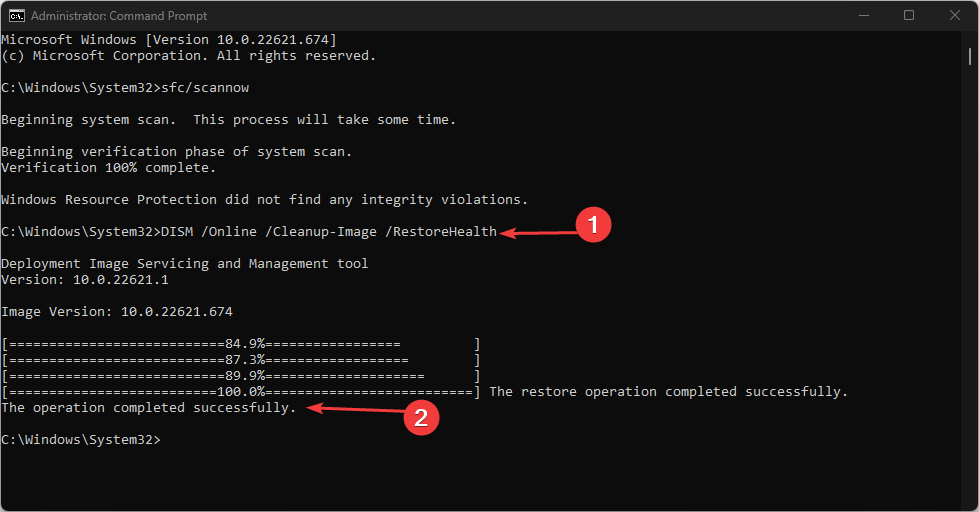
- Restartujte počítač a zkontrolujte, zda chyba přetrvává.
Provedení kontroly SFC/DISM vyřeší problémy s úložným zařízením a opraví poškozené úložiště. Podívejte se na našeho průvodce o SFC scannow nefunguje v systému Windows, pokud máte nějaké problémy s SFC.
Případně můžete využít softwarovou aplikaci šitou na míru pro skenování počítače a opravu poškozených systémových souborů.
2. Proveďte příkaz Check Disk
- Otevři Nabídka Start, typ cmd a klikněte na Spustit jako administrátor.

- Zadejte následující příkazový řádek a stiskněte klávesu Enter.
chkdsk c:/f/r/x(Písmeno C označuje písmeno jednotky, kterou chcete opravit)
- Zavřete příkazový řádek a zkontrolujte, zda chyba přetrvává.
Použití příkazu chkdsk na vašem PC pomůže najít a opravit problémy s vadným souborem. Přečtěte si náš návod, jak opravit Spuštění příkazu chkdsk trvá věčnost na Windows.
3. Zakázat synchronizaci souborů offline
- Klikněte levým tlačítkem na Okna ikona, typ Kontrolní panela stiskněte Vstupte otevřít.
- Klikněte do vyhledávacího adresního řádku a zadejte Centrum synchronizace a stiskněte Vstupte klíč.

- Vybrat Centrum synchronizace z výsledku vyhledávání a klikněte na Správa offline souborů z levého panelu.

- Vybrat Zakázat offline soubor tlačítko z offline okno a klikněte Ano na UAC výzva k dokončení procesu.
Zakázáním synchronizace offline odstraníte chyby generované soubory závislými na offline režimu.
- Chyba modré obrazovky Netwtw10.sys: 4 způsoby, jak ji opravit
- NET HELPMSG 3774: Jak opravit tuto chybu v 5 krocích
- 0x80180014 Chyba autopilota: 5 způsobů, jak ji rychle opravit
4. Naformátujte databázi CSC pomocí Editoru registru
- lis Okna klíč + R, typ regedita stiskněte Vstupte otevřít Editor registru.

- Zkopírujte a vložte následující adresář do adresního řádku Editoru registru a stiskněte Vstupte:
Počítač\HKEY_LOCAL_MACHINE\SYSTEM\CurrentControlSet\Services\CSC
- Klepněte pravým tlačítkem na panel na pravé straně a vyberte Novýa klikněte na Hodnota DWORD (32bitová). z postranní kontextové nabídky.

- Novou hodnotu pojmenujte jako FormatDatabase.
- Dvakrát klikněte na FormatDatabase, vyberte Hexadecimální z Základna kategorie a Hodnotové údaje na 1.
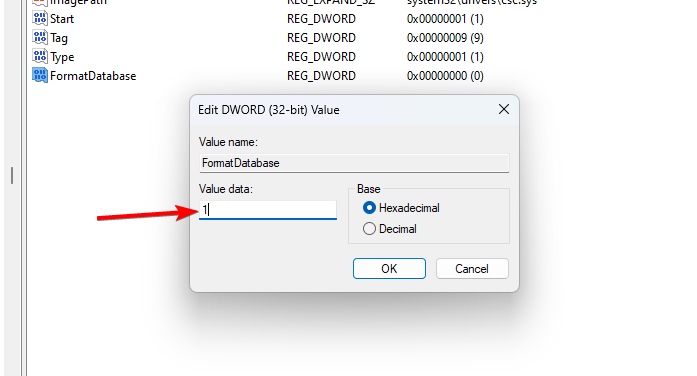
- Klikněte na OK tlačítko pro uložení změněné hodnoty a restartování počítače.
Formátování složky CSC vymaže všechna data clusteru, která mohou způsobit chybu nedostupnosti souboru. Přečtěte si o tom, jak opravit Úpravy registru systému Windows byly zakázány správcem na OS Windows.
5. Resetujte počítač
- zmáčkni Okna + já klíč k otevření Nastavení systému Windows.
- Vybrat Systém a klikněte na Zotavení.

- Klikněte na Resetujte PC tlačítko z pravého bočního panelu.

- Vybrat Keep My Files možnost z nového systému Windows zachovat svá data, odstranit aplikace a obnovit výchozí nastavení po přeinstalaci.

- Případně vyberte Odebrat vše možnost provést úplný reset systému Windows.
Resetování počítače může být poslední možností, jak opravit kód chyby 0x800710fe, protože obnoví vše do výchozího stavu. Máme pro vás návod, jak na to obnovení továrního nastavení systému Windows zařízení.
Dále se neváhejte podívat na náš podrobný návod, jak opravit Windows, které neumí rozpoznat micro SD karty. Také si můžete přečíst o nejlepší software pro opravu poškozených SD karet pro OS Windows.
Pokud máte další dotazy nebo návrhy, napište je prosím do sekce komentářů.
Stále dochází k problémům?
SPONZOROVÁNO
Pokud výše uvedené návrhy váš problém nevyřešily, váš počítač může zaznamenat závažnější potíže se systémem Windows. Doporučujeme zvolit řešení typu „vše v jednom“. Fortect efektivně řešit problémy. Po instalaci stačí kliknout na Zobrazit a opravit a poté stiskněte Spusťte opravu.

![Chyba EventID 10016 ve Windows 10/11 [PLNÁ OPRAVA]](/f/c81a4f6bc8b63f7980ac16187036b070.jpg?width=300&height=460)
